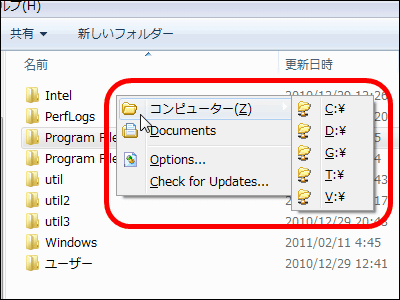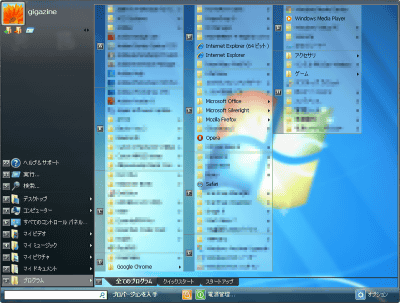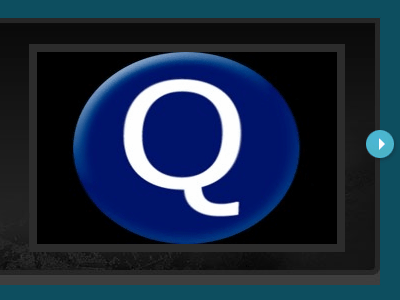Windows8にスタートメニューを追加するフリーソフト「Start Menu Reviver」
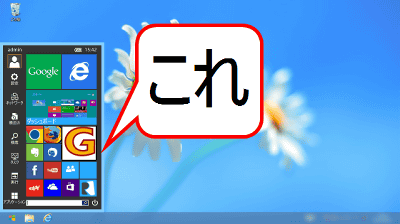
Windows8ではこれまでのWindowsに搭載されてきたスタートボタンがありません。そのスタートボタンを復活させて、さらに見た目もWindows8らしく仕上がっているのがフリーソフト「Start Menu Reviver」です。
Start Menu Reviver
http://www.reviversoft.com/start-menu-reviver/
実際に使用するとどのような動きをするかというのは以下のムービーから確認できます。
Start Menu Reviver (English) - YouTube

このページの「DOWNLOAD」をクリックしてStart Menu Reviverのインストーラーをまずはダウンロードします。
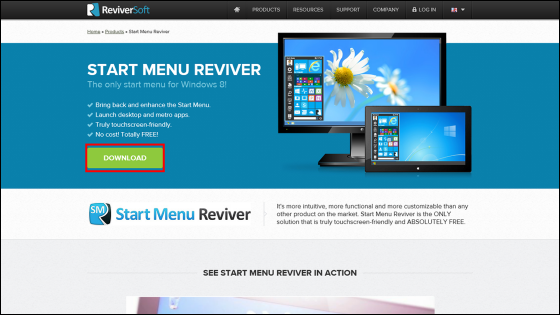
ダウンロードが完了してソフトを起動すると、言語選択画面が出てくるので「OK」をクリック
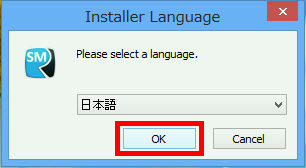
「次へ」をクリック
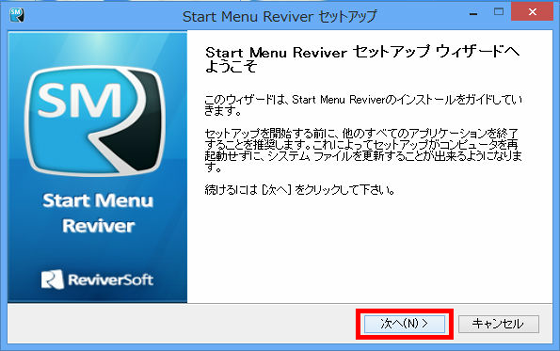
「このライセンス契約書に同意します」を選択して「次へ」をクリック
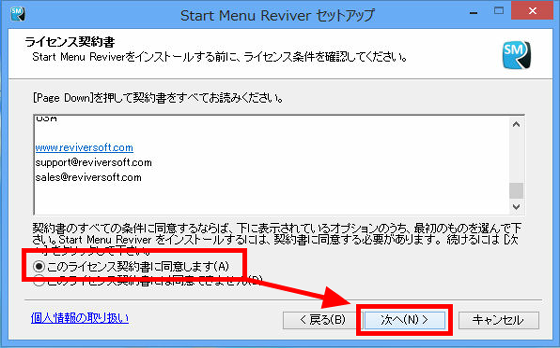
そして「インストール」をクリック
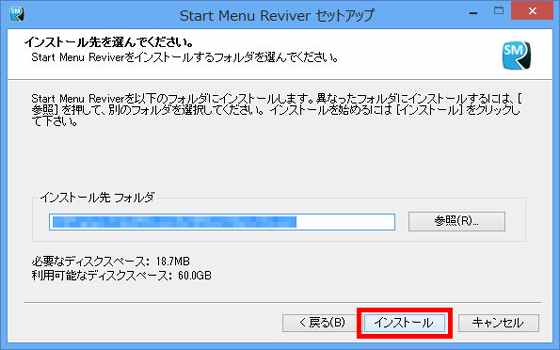
「完了」をクリックすれば本体が起動します
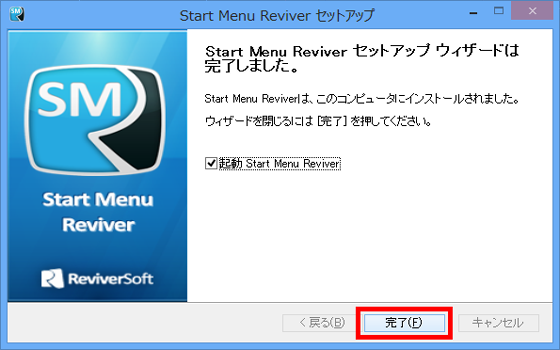
初回起動時はStart Menu Reviverの操作説明画面が表示されるので、左下の「この画面を起動時に表示します」のチェックを外し、「閉じる」をクリック
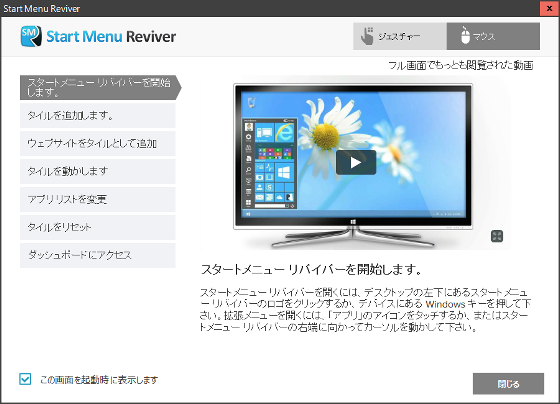
Windowsキーを押すとStart Menu Reviverがたちあがります
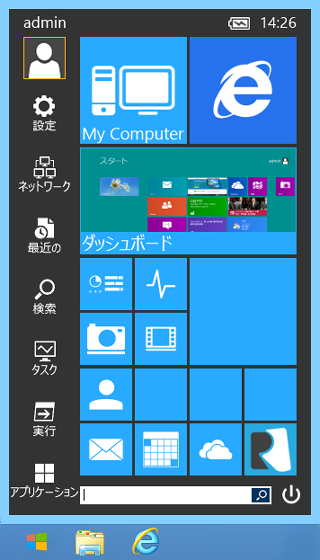
ショートカットのタイルを追加するには無地のタイル上で右クリックから「タイルの追加」を選択
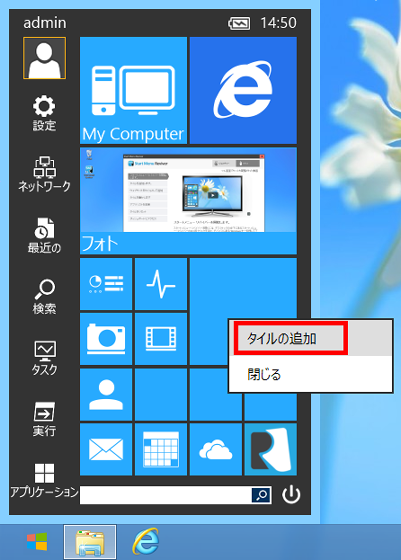
これが「タイルの追加」画面で、「説明」「ショートカット」「色」「ピクチャー」が選択可能です。「ピクチャー」には200近いアイコンがあらかじめ準備されています
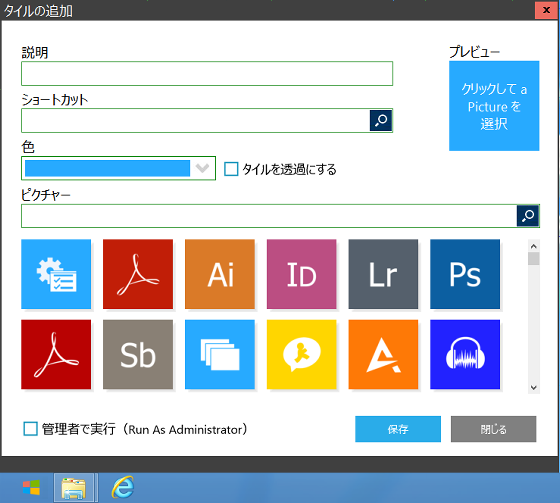
今回は試しに、GIGAZINEへ一発でアクセスできるタイルを作ることに。「説明」にGIGAZINE、「ショートカット」にはGIGAZINEのサイトURL「http://gigazine.net/」を入力、「色」は黒を選択して「保存」をクリック
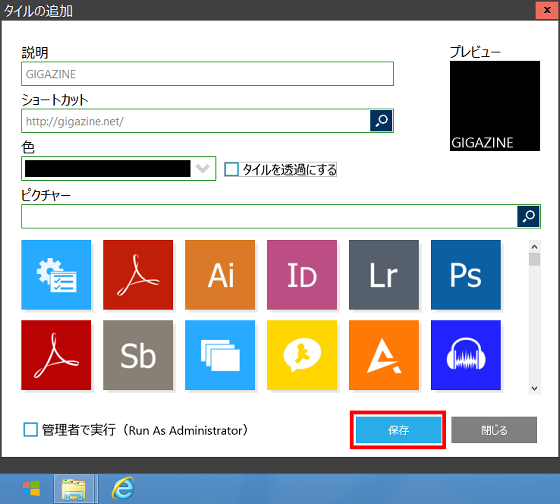
するとタイルに「GIGAZINE」のタイルが追加されました
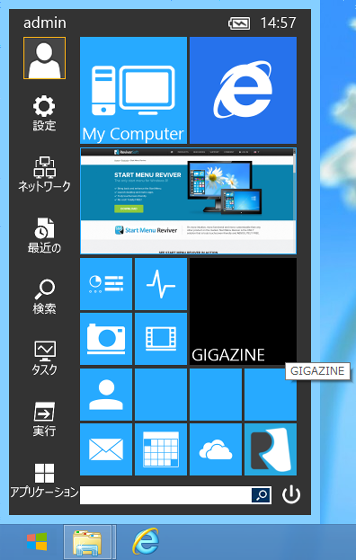
タイルをクリックするとGIGAZINEにちゃんと飛びます
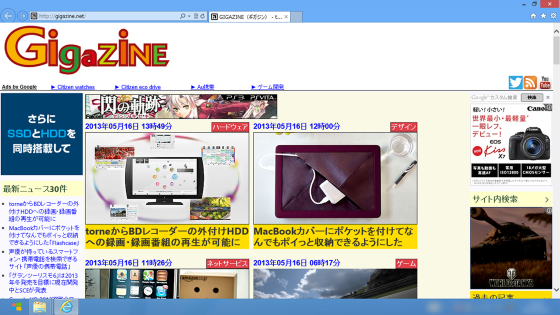
また、アプリケーションをタイルとして追加するには、何も書いていないタイルをクリックすると追加可能なアプリケーションが一覧で表示されるので……
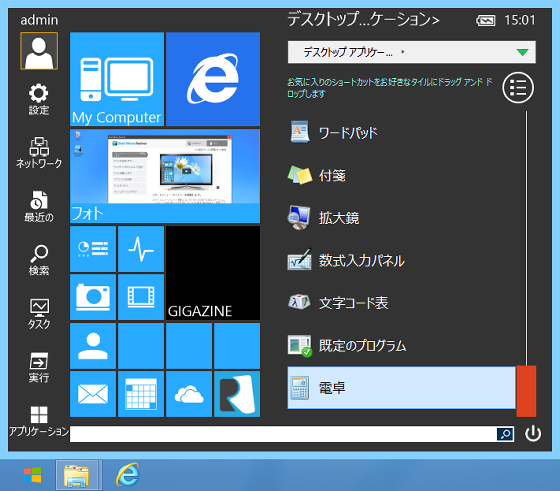
タイルに追加したいアプリケーションをドラック&ドロップ
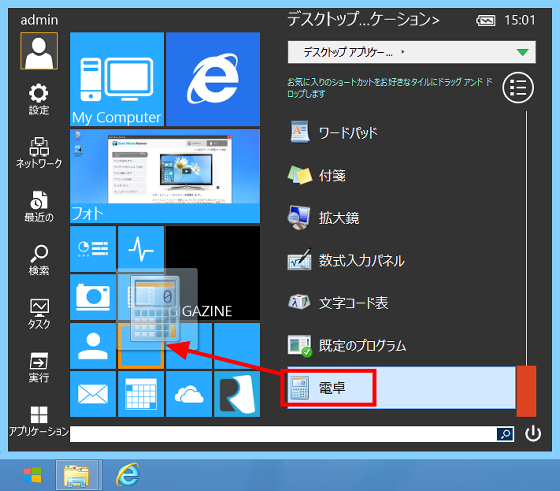
するとメニューに追加されます
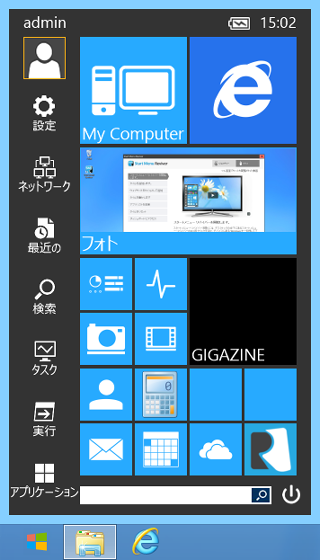
いらないタイルを消す際は、消したいタイルの上で右クリックしてから「タイルのリセット」をクリック
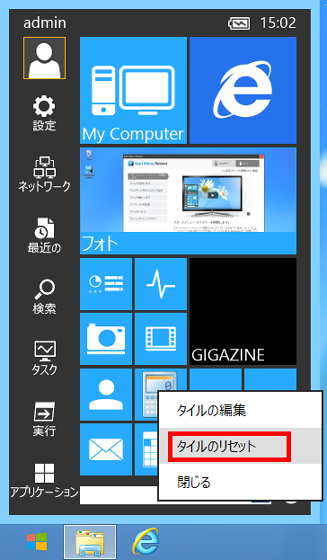
さらに、アプリやサイトではなくファイルやフォルダーへのショートカットを追加するには「デスクトップ アプリケーション」となっている部分をクリック
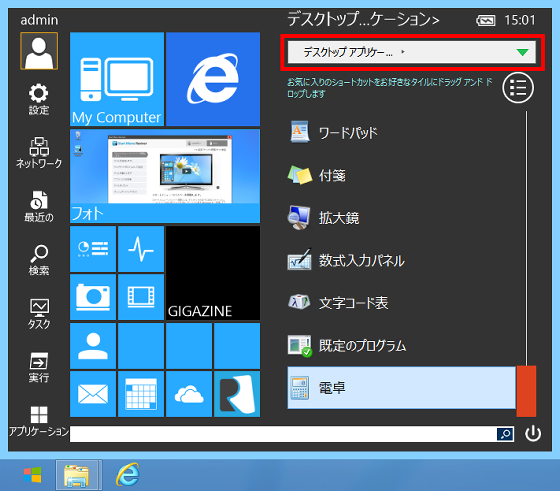
タイルに追加するアプリケーションに加えて、ファイル・フォルダーの場所を選択可能になります
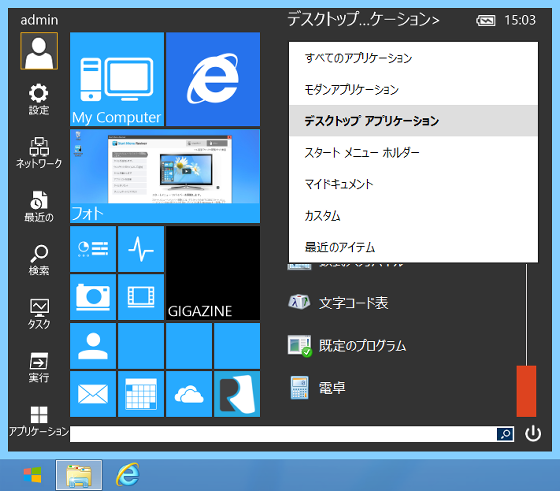
例えば「すべてのアプリケーション」を選択すれば、ダッシュボード内の「People」タブなどを追加することもできます
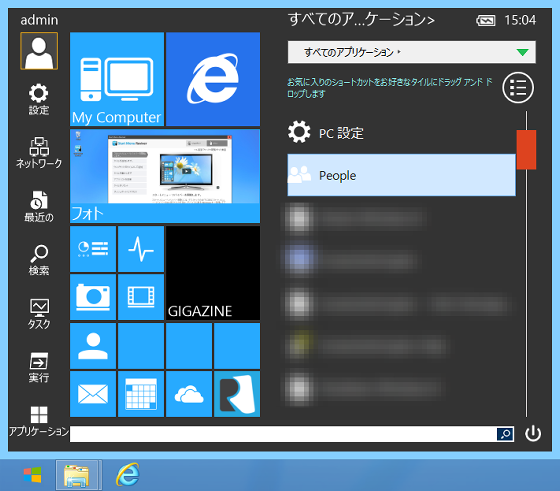
スタートメニューをいじってみました
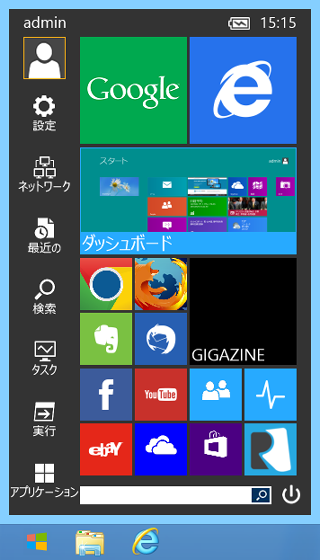
さらに「カスタム」を選択します
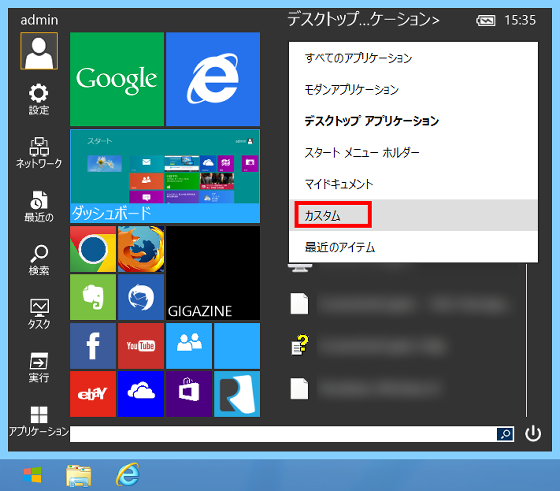
フォルダを選択して「OK」をクリック
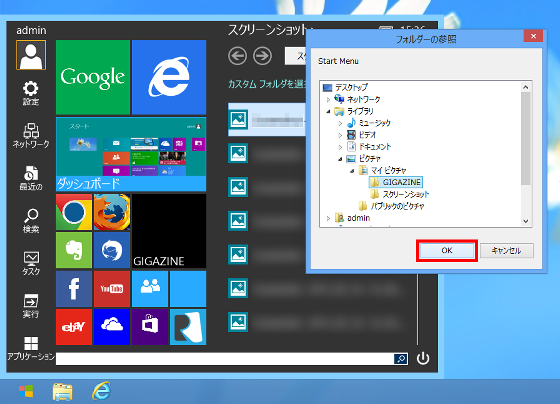
画像ファイルやテキストファイルなども、タイルにドラッグ&ドロップで追加可能です
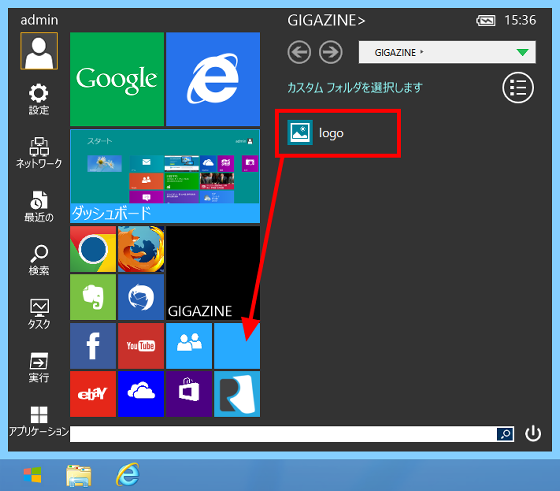
「タイルの編集」からプレビューを右クリックして「閲覧」をクリック
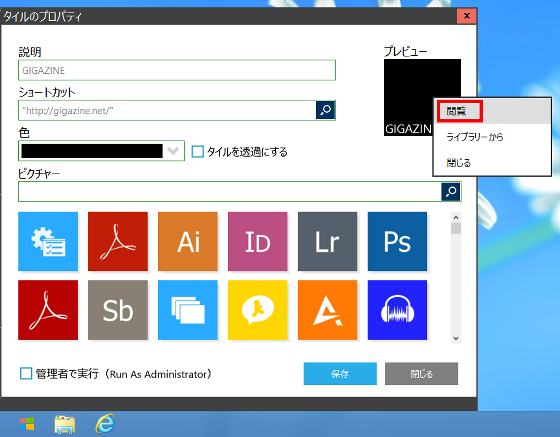
画像ファイルを選択
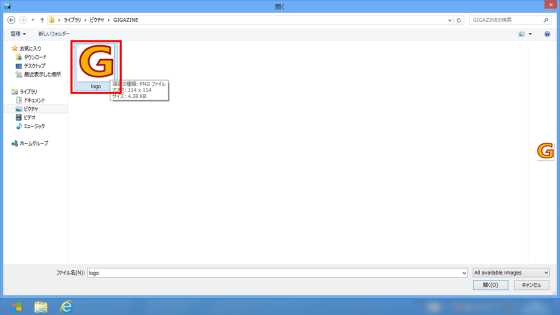
「保存」をクリック
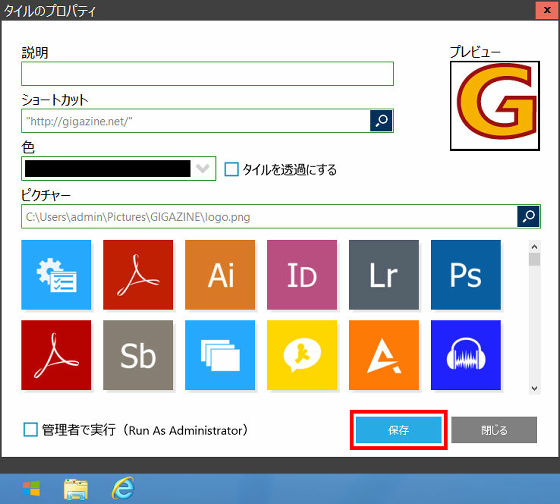
これでStart Menu Reviverに表示されるイメージを自分の好きな画像に変更することもできます
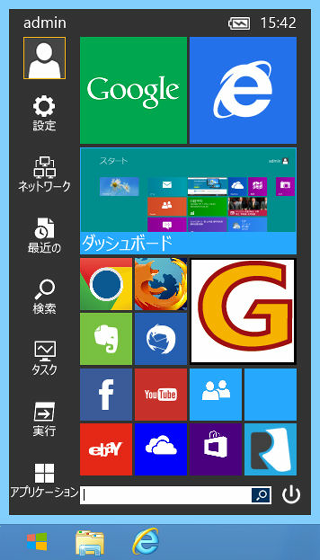
デスクトップにはこんな感じで表示されます
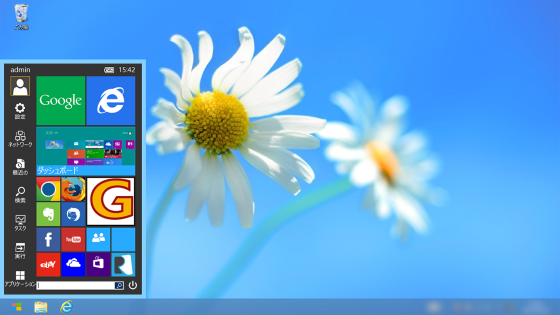
また、Start Menu Reviverの「設定」から「アプリ」を選択すると、Start Menu Reviverの設定が可能
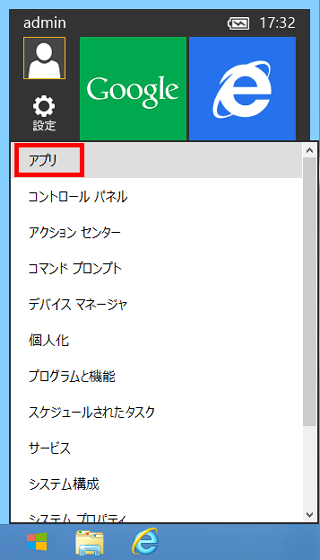
Start Menu Reviverの設定で変更可能なのは、使用言語、画面左下のStartMenuボタンのデザイン、ダッシュボードタイルの使用について、タイル横に表示される拡張メニューの表示方法、拡張メニューがデフォルトで開く場所、Windowsキーを押した際に表示されるアプリ、Start Menu Reviverのカラー
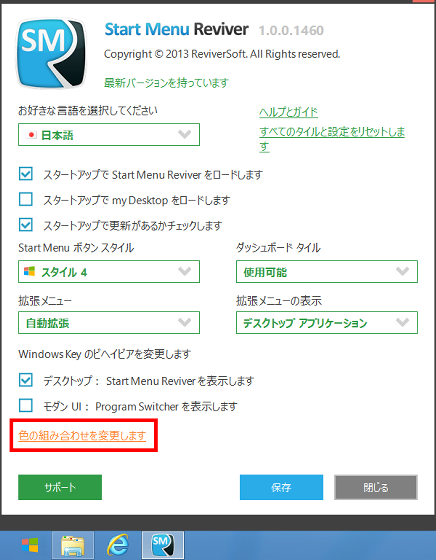
これらの項目を自由に変更可能です
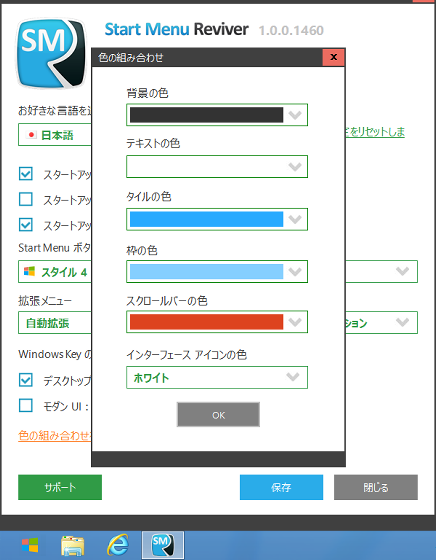
・関連記事
アンチウイルスソフトランキングWindows8対応2013年1/2月版、最強ソフトはどれ? - GIGAZINE
Windows 7で使えるWindows 8っぽいタスクマネージャー「DBCTaskman」 - GIGAZINE
速くシンプルで美しいという「Skype for Windows 8」はこんな感じムービー - GIGAZINE
スタートボタンのなくなったWindows8にスタートボタンを復活させる「Start8」 - GIGAZINE
Windows8のMetroスタイルのFirefoxをインストールして使ってみました - GIGAZINE
機能がシンプルなWindows8風のやることリストが使えるフリーソフト「OrganizeMe Simple Style」 - GIGAZINE
・関連コンテンツ
in 動画, ソフトウェア, レビュー, Posted by logu_ii
You can read the machine translated English article Start Menu Reviver, a free software that….